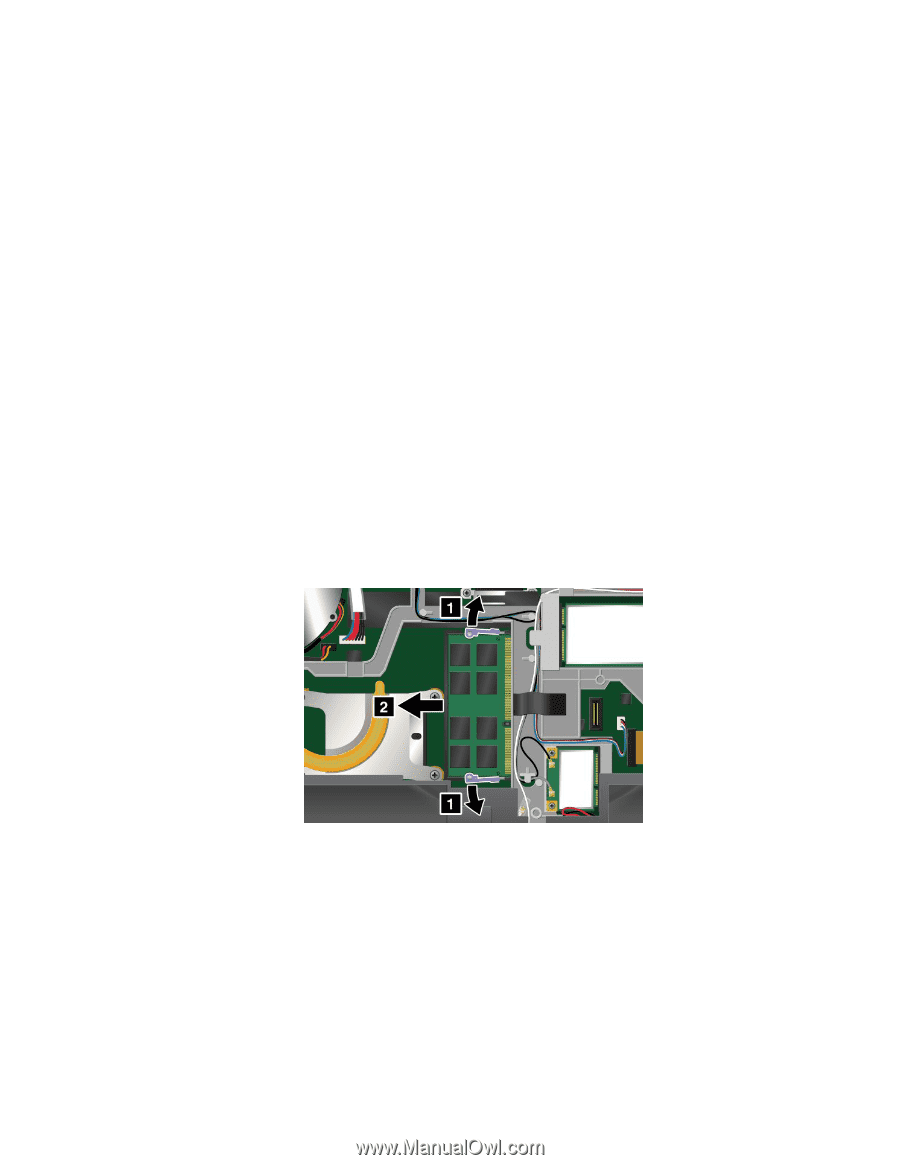Lenovo ThinkPad W530 (Brazilian Portuguese) User Guide - Page 101
Se já existir um módulo de memória instalado na ranhura de memória, prima simultaneamente para
 |
View all Lenovo ThinkPad W530 manuals
Add to My Manuals
Save this manual to your list of manuals |
Page 101 highlights
Atenção: Antes de iniciar a instalação de um módulo de memória, toque num cabo metálico ou num objecto de metal ligado à terra. Este procedimento reduz a presença de electricidade estática no corpo. A electricidade estática pode danificar o módulo de memória. • Utilize um módulo de memória DDR3 SDRAM PC3-10600 ou PC3-12800 no computador. Se instalar um módulo de memória não suportado pelo computador, o computador pode emitir um sinal sonoro, e o sistema pode não iniciar ou não funcionar correctamente. Pode adquirir a opção de memória apropriada junto do seu revendedor Lenovo ou de um representante de vendas. • O ThinkPad T530 e T530i possui duas ranhuras de memória: uma sob o teclado e outra sob a tampa da ranhura de memória na parte inferior do computador. • O ThinkPad W530 possui quatro ranhuras de memória: duas sob o teclado e outras duas sob a tampa da ranhura de memória na parte inferior do computador. • Se o computador for um modelo de processador Dual Core, estão pré-instalados dois cartões fictícios nas ranhuras sob o teclado. Não substitua os cartões fictícios por módulos de memória. Pode adicionar módulos de memória nas ranhuras da parte inferior. Para substituir ou instalar um módulo de memória sob o teclado, execute o seguinte procedimento: 1. Desligue o computador e, em seguida, desligue o transformador e todos os cabos do computador. 2. Feche o ecrã e volte o computador ao contrário. 3. Remova a bateria. Consulte "Substituir a bateria" na página 72. 4. Remova o teclado. Consulte "Substituir o teclado" na página 78. 5. Se já existir um módulo de memória instalado na ranhura de memória, prima simultaneamente para fora os fechos existentes nas duas extremidades da ranhura. Em seguida, remova-o e guarde-o para utilização futura. 6. Localize o entalhe existente na extremidade que apresenta o contacto do novo módulo de memória que está a instalar. Atenção: Para não danificar o módulo de memória, não toque na extremidade que apresenta o contacto. 7. Certifique-se de que o entalhe no módulo de memória fica correctamente alinhado com a marca na ranhura de memória e, em seguida, introduza o módulo de memória na ranhura num ângulo de cerca de 20 graus. Prima-o firmemente. Capítulo 6. Substituir dispositivos 83